Arduino Nano - mesurer la tension
Dans ce guide, nous apprendrons comment mesurer une tension entre 0V et 25V en utilisant un capteur de tension avec un Arduino Nano. Nous discuterons :
- Comment connecter un capteur de tension à un Arduino Nano
- Comment configurer un Arduino Nano pour mesurer la tension à partir du capteur
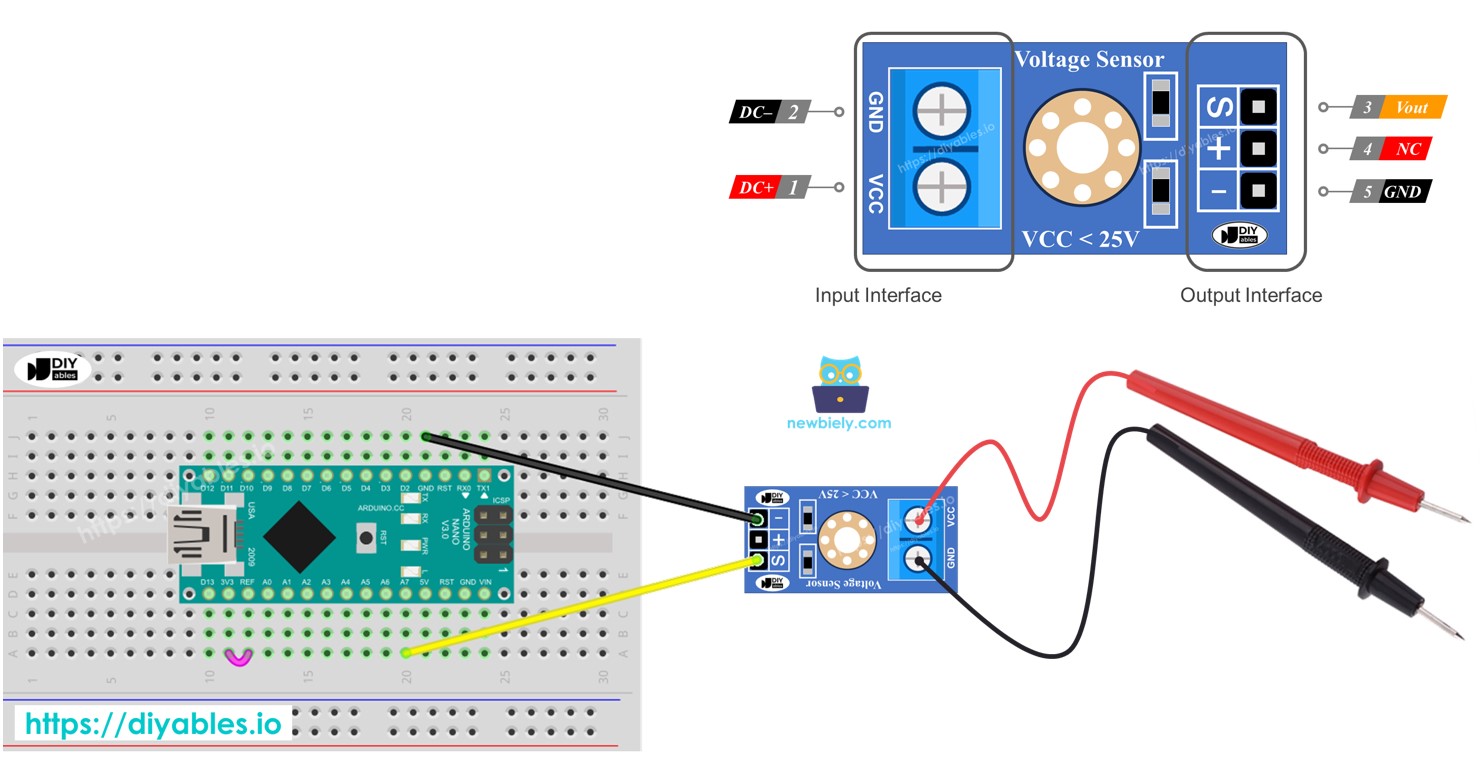
Préparation du matériel
Ou vous pouvez acheter les kits suivants:
| 1 | × | Kit de Capteurs DIYables (30 capteurs/écrans) | |
| 1 | × | Kit de Capteurs DIYables (18 capteurs/écrans) |
À propos du capteur de tension
Un capteur de tension est un circuit prêt à l'emploi qui divise la tension pour une mesure facile. Il comporte deux résistances : une de 30 KΩ et une de 7,5 KΩ. Avec une tension de référence de 5V pour l'ADC, le capteur peut mesurer des tensions de 0 à 25V DC. Si la tension de référence de l'ADC est de 3,3V, le capteur peut mesurer de 0 à 16,5V DC.
Brochage
Un capteur de tension comprend deux groupes de broches.
- Interface d'entrée (connectez là où vous devez mesurer la tension) :
- Broche VCC : C'est la broche positive. Connectez-la au point de tension plus élevée.
- Broche GND : C'est la broche négative. Connectez-la au point de coût le plus bas.
- Interface de sortie (connecter à l'Arduino Nano) :
- Broche Vout (S) : C'est la broche de signal. Connectez-la à une entrée analogique sur l'Arduino Nano.
- Broche NC (+) : Ne pas connecter.
- Broche GND (-) : Ceci est la broche de masse. Connectez-la au GND (0V) sur l'Arduino Nano.

Diagramme de câblage
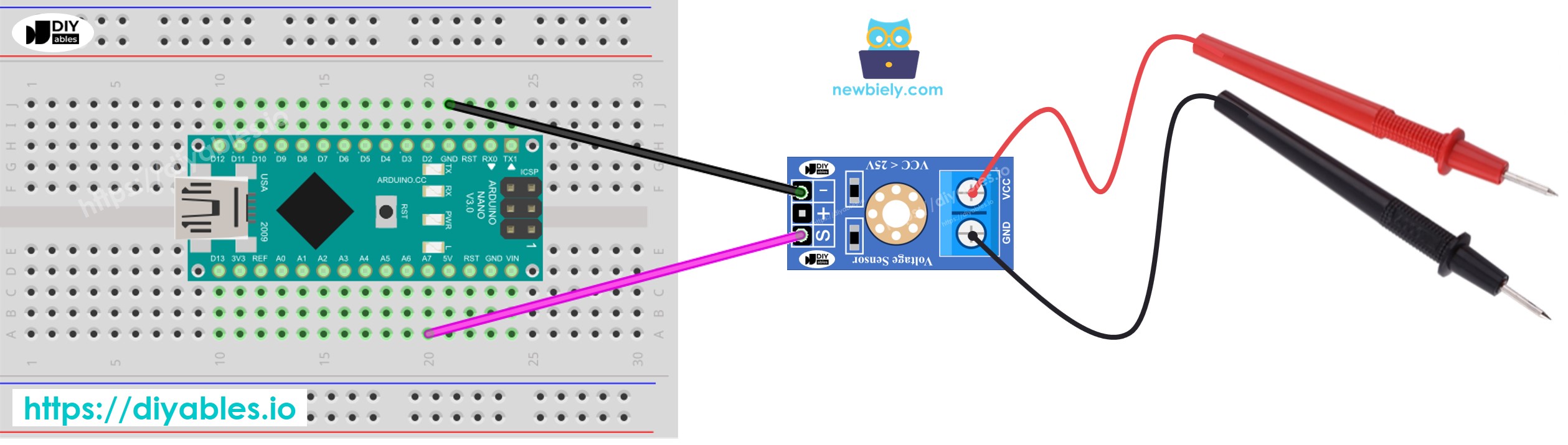
Cette image a été créée avec Fritzing. Cliquez pour agrandir l'image.
Code Arduino Nano
Étapes rapides
- Connectez l'Arduino Nano au capteur de tension.
- Connectez l'Arduino Nano à un ordinateur à l'aide d'un câble USB.
- Ouvrez l'Arduino IDE et sélectionnez le bon modèle et le bon port.
- Copiez le code et ouvrez-le dans l'Arduino IDE.
- Cliquez sur le bouton Upload dans l'Arduino IDE pour transférer le code vers l'Arduino Nano.
- Testez en mesurant 5 volts et 3,3 volts sur l'Arduino Nano.
- Vérifiez les résultats sur le Moniteur Série.
Vous pourriez observer que le résultat de la mesure est incorrect ou significativement différent de la valeur réelle. Ce n'est pas la faute du module capteur de tension. La valeur mesurée peut dériver car la référence de tension par défaut est de 5V, ce qui peut être instable et dépendant de l'alimentation. Voici quelques solutions pour résoudre ce problème :
- Assurez-vous que l'alimentation électrique fournit une tension suffisante pour l'Arduino. Vous pouvez vérifier cela en utilisant un voltmètre pour vérifier si la broche 5V sur l'Arduino délivre 5V.
- Utilisez une référence de tension externe de 3,3V. Cependant, avec cette méthode, vous ne pouvez mesurer que des tensions de 0 à 16,5V DC.
Mesurer la tension avec une référence de 3,3V
Pour utiliser cette méthode, vous devez configurer à la fois le matériel et le code. Pour le matériel, connectez la broche AREF de l'Arduino à 3,3V comme indiqué dans le schéma ci-dessous.
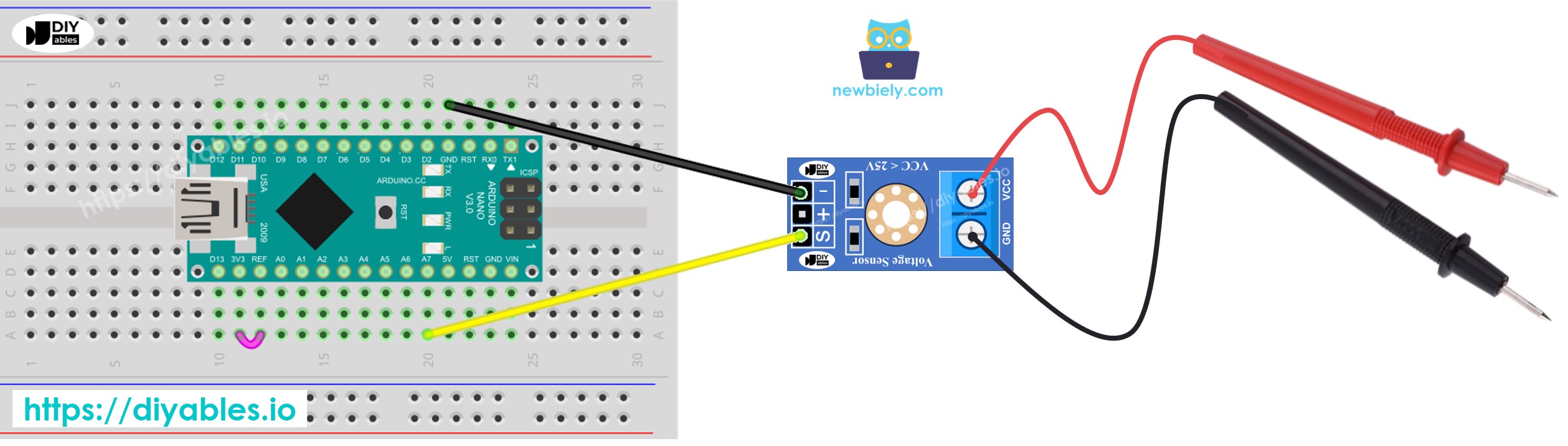
Cette image a été créée avec Fritzing. Cliquez pour agrandir l'image.
Voir Comment alimenter un Arduino Nano..
Ensuite, utilisez le code suivant :
